โฟลเดอร์สาธารณะใน Outlook มอบตําแหน่งที่ยอดเยี่ยมในการรวบรวม จัดระเบียบ และแชร์ข้อมูลเกี่ยวกับหัวข้อหรือโครงการเฉพาะภายในองค์กร "สาธารณะ" ในกรณีนี้หมายถึงทุกคนภายในองค์กรสามารถดูได้ไม่ใช่โลกขนาดใหญ่ เมื่อคุณโพสต์ข้อความไปยังโฟลเดอร์สาธารณะ คุณจะไม่ส่งอีเมลข้อความนั้นไปยังบุคคลอื่น ดังนั้น กล่องจดหมายเข้าของไม่มีใครรก ผู้คนสามารถตรวจสอบโฟลเดอร์ได้ทุกเมื่อที่ต้องการค้นหาโพสต์ที่น่าสนใจแทน
สิ่งสำคัญ: คุณต้องมี Microsoft Exchange Server และบัญชีอีเมล Exchange เพื่อใช้โฟลเดอร์สาธารณะกับ Outlook บัญชีอีเมลที่บ้านและส่วนบุคคลส่วนใหญ่จะไม่ใช้ Exchange
ขั้นตอนที่ 1: ตรวจสอบกับผู้ดูแลระบบ Exchange ของคุณ
องค์กรของคุณอาจไม่อนุญาตให้ใช้โฟลเดอร์สาธารณะ หรืออาจมีนโยบายเกี่ยวกับวิธีการใช้โฟลเดอร์สาธารณะ ตรวจสอบกับผู้ดูแลระบบของคุณเพื่อให้คุณสามารถติดตามได้อย่างถูกต้อง ถ้าองค์กรของคุณอนุญาตและสนับสนุนการใช้โฟลเดอร์สาธารณะ แต่ยังไม่มีโฟลเดอร์สาธารณะระดับบนสุด ให้ขอให้ผู้ดูแลระบบ Exchange ของคุณสร้างโฟลเดอร์สาธารณะขึ้นมา
เมื่อโฟลเดอร์ระดับบนสุดพร้อมใช้งาน เพียงกด Ctrl + 6 เพื่อดูและเนื้อหาในบานหน้าต่างโฟลเดอร์ Outlook
ขั้นตอนที่ 2: สร้างและตั้งชื่อโฟลเดอร์ของคุณ
-
กด Ctrl+6 เพื่อดู โฟลเดอร์สาธารณะ ในบานหน้าต่างโฟลเดอร์
สิ่งสำคัญ: ถ้าคุณไม่เห็นส่วน โฟลเดอร์สาธารณะ ในบานหน้าต่างโฟลเดอร์ ให้ดูผู้ดูแลระบบอีเมล Exchange ภายในเครื่องของคุณ พวกเขาต้องตั้งค่าให้คุณ
-
คลิกขวาที่ โฟลเดอร์สาธารณะ แล้วคลิก โฟลเดอร์ใหม่
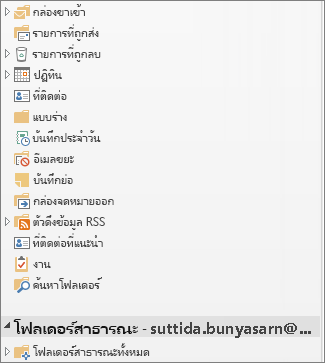
-
ตั้งชื่อโฟลเดอร์ แล้วคลิก ตกลง
เคล็ดลับ:
-
คุณสามารถเพิ่มโฟลเดอร์สาธารณะลงในโฟลเดอร์ รายการโปรด ของคุณได้ จากนั้นใน Outlook Web App คุณสามารถทํางานบางอย่างภายในโฟลเดอร์สาธารณะเดียวกันได้ เช่น สร้าง อัปเดต หรือลบรายการ การกระทําเหล่านี้สามารถทําได้ในโฟลเดอร์ปฏิทิน ที่ติดต่อ จดหมาย และโพสต์สาธารณะ
-
เมื่อต้องการเพิ่มโฟลเดอร์สาธารณะลงในรายการโปรดของคุณ ให้คลิกขวาที่โฟลเดอร์นั้น แล้วเลือก เพิ่มในรายการโปรด...
-
สําหรับข้อมูลเกี่ยวกับวิธีใช้โฟลเดอร์รายการโปรดใน Outlook Web App ให้ดูที่ การทํางานกับโฟลเดอร์ข้อความใน Outlook Web App
ขั้นตอนที่ 3: ตั้งค่าสิทธิ์ของโฟลเดอร์สําหรับผู้ใช้และกลุ่ม
ตามค่าเริ่มต้น Outlook จะมอบสิทธิ์ให้คุณเท่านั้น ในฐานะผู้สร้างโฟลเดอร์สาธารณะ ดังนั้นคุณจึงต้องให้สิทธิ์เฉพาะแก่บุคคลเพื่อให้พวกเขาสามารถอ่านและโพสต์เนื้อหาในโฟลเดอร์ได้ เรียนรู้วิธีเปลี่ยนแปลงสิทธิ์สําหรับโฟลเดอร์สาธารณะ
เริ่มต้นใช้งานโฟลเดอร์สาธารณะ
ต่อไปนี้เป็นวิธีทั่วไปในการใช้โฟลเดอร์สาธารณะในองค์กร
การอภิปรายออนไลน์
เก็บหัวข้อการสนทนาแต่ละหัวข้อไว้ในโฟลเดอร์ย่อยของตนเอง ตั้งค่าสิทธิ์สําหรับโฟลเดอร์ย่อยแต่ละโฟลเดอร์ตามต้องการ (คุณอาจต้องการจํากัดการเข้าถึงโฟลเดอร์ที่มีข้อมูลที่เป็นความลับหรือมีข้อมูลสําคัญ) หัวข้อสามารถมีผู้ควบคุมของตนเองเพื่อควบคุมว่าจะโพสต์รายการหรือไม่ และลบโพสต์ที่ไม่เป็นไปตามมาตรฐานขององค์กรหรือละเมิดนโยบาย
แชร์ปฏิทิน รายการที่ติดต่อ และรายการงาน
แนบปฏิทิน ที่ติดต่อ และรายการงานหรือรายการงานเพื่อโพสต์เพื่อแชร์ข้อมูลกับบุคคลที่สามารถเข้าถึงโฟลเดอร์ได้ ตําแหน่งที่ตั้งส่วนกลางชนิดนี้อํานวยความสะดวกในการสื่อสารและการทํางานร่วมกันในโครงการของทีม
ความแตกต่างระหว่างโฟลเดอร์จดหมายและโฟลเดอร์สาธารณะ
-
เมื่อคุณสลับจากโฟลเดอร์อีเมลไปยังโฟลเดอร์สาธารณะ ปุ่ม โพสต์ใหม่ เหนือบานหน้าต่างโฟลเดอร์จะเปลี่ยนเป็น อีเมลใหม่ เนื่องจากโดยทั่วไปแล้วคุณจะโพสต์รายการแทนที่จะส่งข้อความอีเมลในโฟลเดอร์สาธารณะ
-
เมื่อคุณตอบกลับโพสต์ในโฟลเดอร์สาธารณะ จะไม่มีปุ่ม ตอบกลับทั้งหมด ทุกคนที่ดูเนื้อหาของโฟลเดอร์สามารถดูโพสต์ของคุณได้










